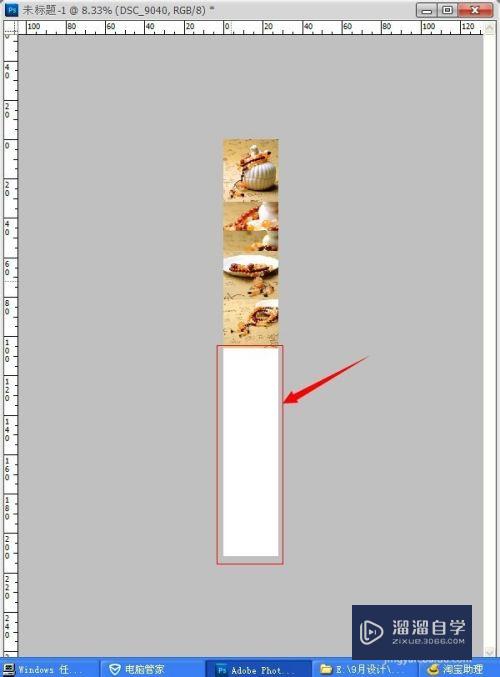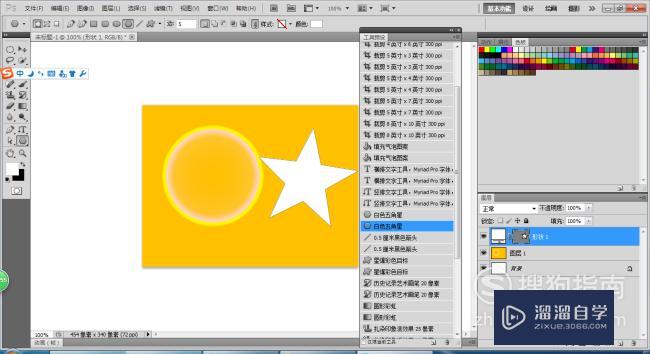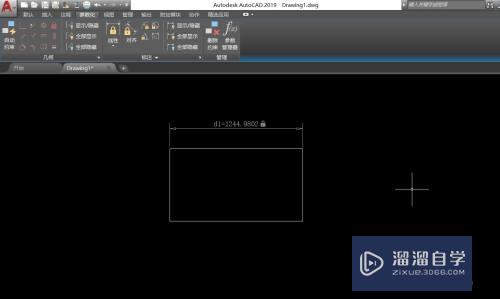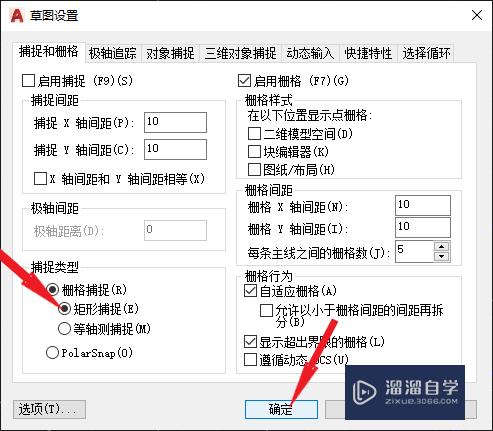CAD图纸怎么导入进SolidWorks中编辑优质
SolidWorks作为机械工程三维建模软件中使用非常广泛的一个软件。功能强大。简单易学。有时候我们需要将CAD二维图纸导入到SolidWorks中进行编辑操作。那么CAD图纸怎么导入进SolidWorks中编辑呢?可以看看下面教程。
云渲染农场还为大家准备了“SolidWorks”相关视频教程。快点击查看>>
工具/软件
硬件型号:戴尔灵越15
系统版本:Windows7
所需软件:SolidWorks。CAD
方法/步骤
第1步
打开SolidWorks软件。单况案冲击打开按钮。
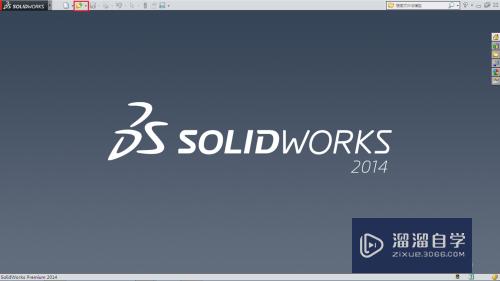
第2步
找到AutoCAD文件文件夹位置。单击打开。
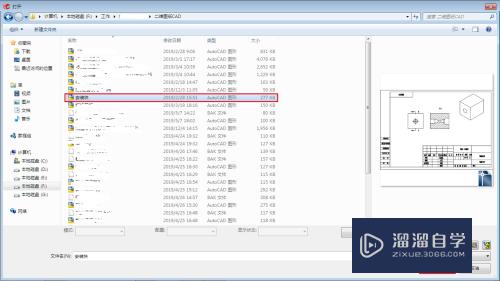
第3步
弹出默认模板无效提示框。点击取消。
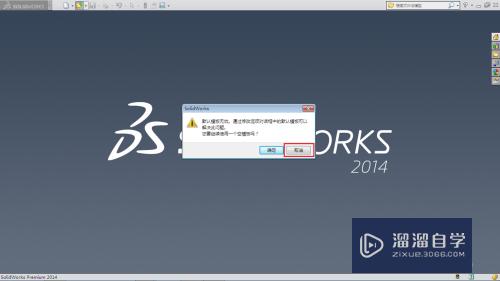
第4步
弹出新建SolidWorks文件。选择a4图框。点击确定。
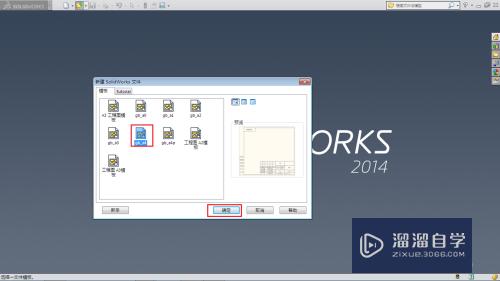
第5步
接下来会弹出打开该dwg格式文件方法提示。点击下一步。继续点击下一步。再点击完成按钮。
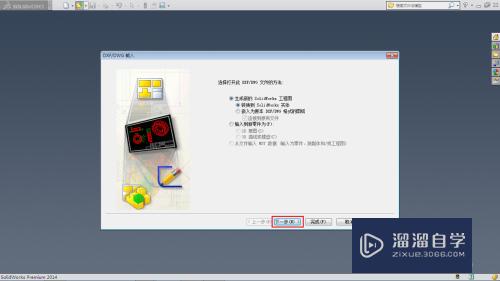
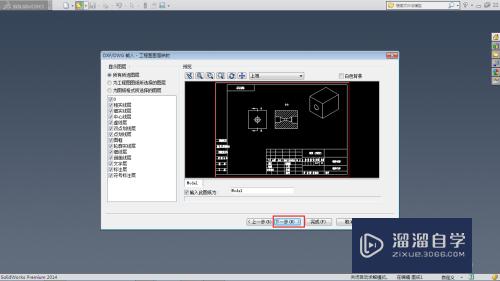

第6步
这样就用SolidWorks软件就打开dwg格式了。有时候会出现打开后屏幕上没显示。这时单击F键快捷佛场键绵物。让文件满屏显示就可以了。
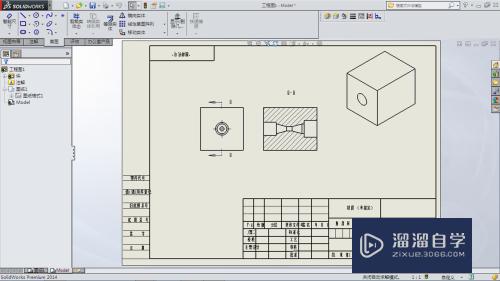
以上关于“CAD图纸怎么导入进SolidWorks中编辑”的内容小渲今天就介绍到这里。希望这篇文章能够帮助到小伙伴们解决问题。如果觉得教程不详细的话。可以在本站搜索相关的教程学习哦!
更多精选教程文章推荐
以上是由资深渲染大师 小渲 整理编辑的,如果觉得对你有帮助,可以收藏或分享给身边的人
本文标题:CAD图纸怎么导入进SolidWorks中编辑
本文地址:http://www.hszkedu.com/69714.html ,转载请注明来源:云渲染教程网
友情提示:本站内容均为网友发布,并不代表本站立场,如果本站的信息无意侵犯了您的版权,请联系我们及时处理,分享目的仅供大家学习与参考,不代表云渲染农场的立场!
本文地址:http://www.hszkedu.com/69714.html ,转载请注明来源:云渲染教程网
友情提示:本站内容均为网友发布,并不代表本站立场,如果本站的信息无意侵犯了您的版权,请联系我们及时处理,分享目的仅供大家学习与参考,不代表云渲染农场的立场!